Наверное, каждый при покупке нового ПК задумывается о том, а от установки какого софта лучше воздержаться. Из статьи вы узнаете про полезные программы для компьютера, которые потребуются для работы абсолютно любому пользователю вне зависимости от пола, возраста и профессии.
Редко кто может обойтись без программ, входящих в этот пакет. Например, без Microsoft Word - текстового редактора, который позволяет работать с важными документами и прочей информацией. Также не меньшей популярностью пользуется приложение Microsoft Excel, с помощью которого можно упорядочить информацию через таблицы и другой полезный софт из пакета Microsoft Office.

Компактное приложение для сжатия файлов. С его помощью вы сможете уменьшить размер любых документов, фотографий, видеороликов и другой информации. Для оптимизации программа объединяет файлы в архив, который достаточно удобно передавать через соц. сети, электронную почту и т.д.

Бесплатное приложение для работы с файлами PDF. Эта программа не только позволяет открывать, просматривать и распечатывать документы данного формата, но и комментировать и подписывать их, а также выполнять поиск по содержанию файлов.

Любите смотреть фильмы и слушать музыку на ПК? В таком случае вам не обойтись без удобной и полезной программы для компьютера Windows 7 и других операционных систем, предназначенной для воспроизведения подобных файлов. KMPlayer обладает всеми необходимыми возможностями для качественного проигрывания аудио и видео, а также имеет визуально приятный дизайн.

Компактное приложение, обеспечивающее воспроизведение различных мультимедийных файлов. Без него очень сложно представить работу в современном интернете, так как именно Adobe Flash Player отвечает за показ видеороликов, анимации, баннеров и даже аудиозаписей.

6. Интернет-мессенджеры
Не можете жить без общения? В таком случае не забудьте установить подходящее приложение для мгновенного обмена сообщениями. Skype, ICQ, Viber, WhatsApp, Telegram… таких программ на рынке сотни. Это позволяет каждому пользователю выбрать ту, которая подходит именно ему.

7. Удобный браузер
Так же, как и в случае с мессенджерами, у вас есть возможность выбрать интернет-обозреватель исходя исключительно из своих личных предпочтений. Самыми популярными браузерами все ещё остаются Opera, Mozilla Firefox, Google Chrome, также достаточно востребованы Яндекс.Браузер, Амиго и другие.

Увлекаетесь съемкой видео? Тогда не будет лишним сразу же позаботиться об установке программы для редактирования видеоматериалов. Отлично с задачей справится «ВидеоМОНТАЖ». В этом редакторе вы сможете объединить и улучшить видеоролики, а затем сохранить их в любом формате.

9. Антивирусная программа
Любителям посиделок в интернете не стоит забывать о безопасности своей персональной информации. Для этого нужно установить на компьютер антивирус. Например, Касперский, Avast, AVG и т.д. Выберите тот антивирус, который подходит по условиям использования вам, и будьте спокойны за состояние своего компьютера.

Давно пользуетесь компьютером, но ни разу не чистили корзину или реестр, а ещё держите на жестком диске большое количество файлов, многие из которых вам не требуется? Не удивляйтесь, если однажды техника начнет зависать и тормозить. Но ситуацию можно исправить, если установить «Ускоритель Компьютера». Это , название которой говорит само за себя.
«Ускоритель Компьютера» также входит в список полезных программ для компьютера Windows 10 и других операционных систем. Давайте познакомимся с софтом чуть-чуть поближе.
Удаление мусорных файлов и планировщик
Вместе с «Ускорителем Компьютера» вы в два клика очистите систему от временных файлов, информации, перемещенной в корзину, а также оптимизируете реестр и работу браузеров, оперативно удалив ненужные данные из кэша, журнала посещений, куки и т.д. Всего несколько минут - и ваш компьютер будет работать как новый!

Произведите полную очистку ПК в три клика мыши!
В программу встроен удобный планировщик, который позволит вам поручить «Ускорителю» самостоятельно следить за состоянием ПК. Все, что нужно для этого сделать - перейти в одноименный раздел, указать файлы, которые необходимо искать софту, а затем задать частоту проверок.

Вам больше не потребуется следить за состоянием своего ПК: программа "Ускоритель Компьютера" возьмет это на себя!
Быстрое устранение ненужных программ и файлов
С помощью инструментов «Ускорителя» вы легко сможете избавиться от программ, которыми больше не пользуетесь. Также софт может отыскать совершенно ненужные вам файлы-дубликаты и большие по размеру файлы, которые впустую занимают ценные мегабайты или даже гигабайты пространства жесткого диска.

Софт найдет и удалит мусорные файлы, о существовании которых вы даже не подозревали.
Удобная настройка автозагрузки
Если ваш компьютер долго загружается, то решение проблемы очевидно: нужно обратить внимание на автозапуск. В «Ускорителе» перейдите в меню «Автозагрузка» и уберите галочки с программ, которые вам не требуются при каждом сеансе работы. Уже при следующем запуске Windows вы увидите улучшения работы ПК.

Настраивайте автозапуск - ускоряйте загрузку Windows в разы!
Мы рассказали вам про самые полезные программы для компьютера. Установите их и у вас всегда будут все необходимые инструменты для работы, творчества и защиты вашей техники!
Если раньше компьютеры были чем-то недоступным рядовому человеку и использовались единицами, то сейчас стационарными компьютерными системами, ноутбуками или мобильными девайсами, которые тоже можно отнести к компьютерам, никого не удивишь. Производителей - десятки тысяч, исчисляются сотнями, однако в каждой из них присутствуют обязательные и необходимые программы для компьютера. Попробуем вкратце описать, что же нужно для нормального функционирования любой компьютерной системы.
Программы, необходимые для работы компьютера
Если говорить о самом необходимом ПО, прежде всего, нужна «операционка». Будем отталкиваться от того, что она уже установлена.
Что собой представляет необходимый набор программ для компьютера? Его условно можно разделить на несколько основных категорий: драйверы устройств, программные пакеты для защиты системы (антивирусы), утилиты для обслуживания ОС, приложения для работы с офисными документами, программы, обеспечивающие полноценный доступ в Интернет, архиваторы, пакеты для улучшения качества воспроизведения видео или аудио, а также специализированное ПО, отвечающее за расширенные возможности компьютерных систем.
Программы ОС Windows
Итак, рассмотрим простейшие программы для компьютера. Список ОС Windows, к сожалению, не отвечает всем требованиям современных систем. Дело в том, что после установки самой «операционки» в ней присутствует минимальный набор, большей частью ориентированный на использование системных утилит.
По сути, для обычного юзера он не представляет никакого интереса. Тем не менее кое-что здесь найти можно. Это касается средств диагностики Windows. Но, в зависимости от версии самой операционной системы и «железа», не для всех устройств могут быть соответствующие драйвера. Как уже понятно, следствием является частичная или полная неработоспособность того или иного компонента. Именно поэтому корректная установка нужного драйвера является одной из приоритетных задач для любой системы.
Драйвера
Какие программы необходимы для компьютера с этой точки зрения? Прежде всего, «родная» утилита под названием DirectX. В ранних версиях она отсутствовала, и устанавливать ее нужно было вручную. Сейчас DirectX входит в стандартный набор ОС Windows.
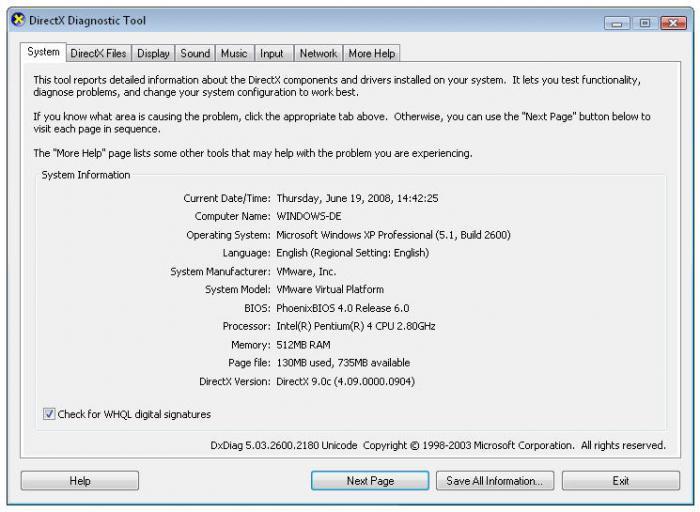
Стоит отметить, что это универсальная утилита не только для диагностики основных «железных» или некоторых программных компонентов. Также DirectX - программа для настройки компьютера и средство для того, чтобы узнать версии драйверов устройств. С ее помощью можно определить, стоит ли инсталлировать новый драйвер, и вообще, имеется ли он в самой системе.
Установка недостающих драйверов
Для этого можно использовать стандартные возможности Windows. Например, «Диспетчер устройств» в Панели управления. Все устройства с отсутствующими или неправильно установленными драйверами отмечены желтым цветом. Используя меню «Свойства» на вкладках, можно найти кнопки установки, обновления и а также отключения самого устройства.
К примеру, когда оно будет отключено, система выдаст сообщение об обнаружении нового устройства и предложит установить соответствующее программное обеспечение из собственного дистрибутива. Это не всегда помогает. При ошибке установки придется инсталлировать драйвер с оригинального диска, любого съемного носителя или из Интернета, если подключение к сети активно.
Минимальный список необходимых программ для компьютера в Windows
Как уже говорилось, в самой ОС Windows список программ очень ограничен. Поэтому работать с тем, что имеется сразу после установки «операционки», рядовому пользователю крайне затруднительно, ведь многие средства, так нужные в работе, попросту отсутствуют. Рассмотрим самые основные. Приложения можно найти, используя последовательность «Меню» / «Все программы» / «Стандартные».
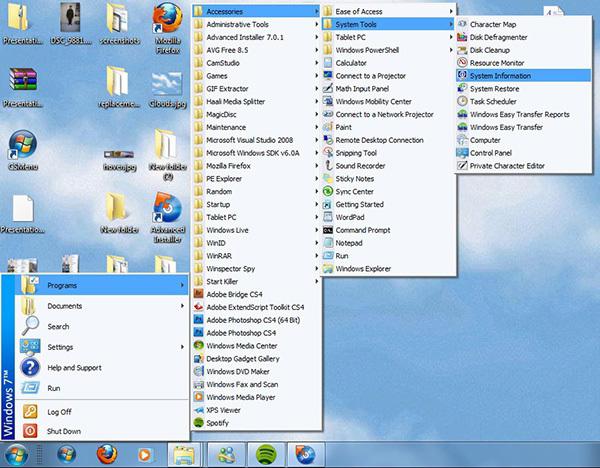
Здесь будут указаны установленные утилиты, а также папка «Системные», в которой находятся необходимые программы для компьютера, отвечающие за диагностику, обслуживание, администрирование и восстановление системы.
Стандартные программы
Что касается рядового пользователя, то ему из всего предложенного списка (скажем, в Windows 7) в лучшем случае может понадобиться всего четыре апплета: программа Paint, Проводник, Блокнот и WordPad.
Однако тут стоит учесть, что и средство просмотра документов Word имеют крайне ограниченные возможности не только по редактированию соответствующих файлов. Эти приложения еще и не способны распознавать некоторые другие форматы. Именно поэтому стоит установить дополнительное ПО, способное работать с файлами других типов.
Кроме того, в самом меню «Пуск» имеются утилиты типа Internet Explorer для работы во Всемирной паутине и Outlook Express для простейших действий, производимых с электронной почтой.
Служебные утилиты
Среди служебных программ, входящих в стандартный набор Windows, отдельно стоит отметить три компонента. Самые необходимые программы для компьютера (не считая остальных) здесь представлены так: «Восстановление системы», «Очистка диска» и «Дефрагментация диска».
Первая утилита отвечает, как уже понятно, за восстановление системы до более раннего работоспособного состояния (контрольной точки). Вторая обеспечивает удаление с жесткого диска ненужных или неиспользуемых файлов и папок. Третья позволяет производить дефрагментацию, перемещая часто вызываемые программы, файлы и директории в самые быстрые области винчестера, что заметно ускоряет к ним доступ.
Microsoft Office
Говоря о том, что представляют собой необходимые программы для компьютера, нельзя не упомянуть о таком известном программном пакете, как Microsoft Office. Без него сегодня никуда.
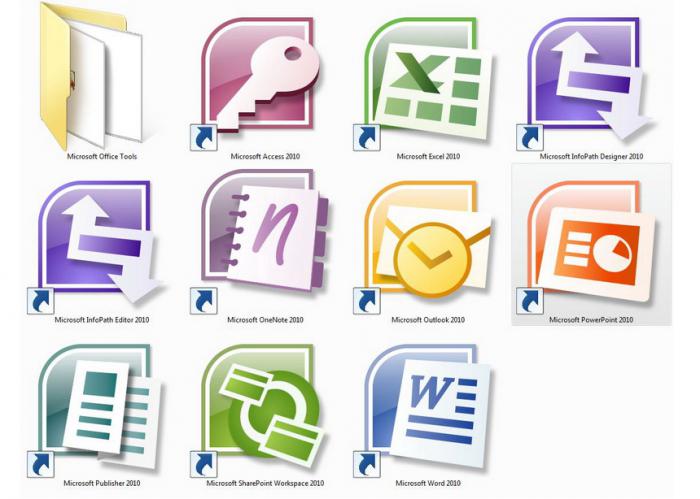
Приложения, входящие в состав этого пакета, позволяют работать практически со всеми основными типами известных сегодня стандартных документов, не считая некоторых специфичных форматов. Выделим самые основные программы:
Microsoft Word - текстовый редактор с расширенными возможностями;
Microsoft Excel - редактор таблиц и табличных данных;
Microsoft Power Point - система создания презентаций;
Microsoft Access - средство для работы с базами данных;
Microsoft Outlook - приложение для электронной почты с большим функциональным набором.
Конечно, там есть еще масса всего, однако вряд ли неопытный пользователь будет использовать абсолютно все программы, представленные в стандартном офисном наборе.
Антивирусы
Теперь переходим к краеугольному камню. Антивирусная защита стала неотъемлемой частью любой системы. Не секрет, что вирусов сейчас огромное количество, как говорится, на любой вкус. Здесь вам и вирусы, действие которых выводит систему из строя, и взломщики ОС и паролей для получения доступа к конфиденциальной информации, и трояны, и компьютерные черви, и кейлоггеры, и т.д. Всего просто не перечислишь. Поэтому, чтобы быть полностью уверенным в своей безопасности, каждый пользователь должен использовать антивирусные пакеты с самыми последними базами данных. Лучше, если базы сигнатур вирусов будут обновляться автоматически. Но это уже зависит только от разработчика и

Понятно, что в этом списке можно найти уйму пакетов. Здесь предстоит сделать определенный выбор. Скажем, не каждая бесплатная программа имеет достаточно возможностей и средств по предотвращению вирусных атак или С другой стороны, платные приложения не всем по карману. Тут можно устанавливать пробные версии, продлевая ключи (как у приложений NOD), или использовать «взломанные» утилиты, хотя это и незаконно. Какой пакет выбрать, придется решать самому. Стоит обратить внимание на то, что профессиональные типа «Касперского» хоть и обеспечивают максимальную защиту, тем не менее, в очень высокой степени используют системные ресурсы компьютера.
Однако в любом случае такая программа для системы компьютера в плане защиты является обязательной к установке.
Обслуживание системы
В плане сервисов, оптимизации и ускорения работы у Windows не так уж много средств. В данном случае лучше устанавливать сторонние утилиты типа TuneUp Utilities, Ashampoo WinOptimizer, Advanced System Care и другие. Такие пакеты могут оптимизировать систему «в один клик» (1-Click Maintenance) и предлагают множество дополнительных модулей.

По сути, любое из этих приложений и есть программа для настройки компьютера в плане его системной части. В некоторых случаях стоит установить специальные приложения, отвечающие за устройств или корректное удаление неиспользуемых. Однако в большинстве случаев они являются платными. Вообще, инсталлировать такие пакеты можно только на свой страх и риск. Поэтому не стоит особо заниматься экспериментами.
Интернет
«Родное» средство Windows для работы в Интернете (Internet Explorer) многие недолюбливают. И есть за что. Не будем вдаваться в технические подробности. По крайней мере, этот браузер кажется слишком медленным и неудобным в работе. Поэтому его еще в шутку называют средством, чтобы найти и скачать Opera.
Впрочем, браузерных систем сейчас можно отыскать очень много. Это, скажем, Opera, Google Chrome, Mozilla Firefox, Safari, Yandex Browser и т.д. Список можно продолжать чуть ли не до бесконечности. Тут стоит просто протестировать каждое приложение, чтобы выбрать для себя оптимальный вариант.

Не стоит забывать и о специализированных загрузчиках, способных ускорять закачку файлов. Это может быть все что угодно: от обычных «Мастеров загрузки» и программ из файлообменных сетей до практически незаконных программ, работающих с торрент-трекерами.
Архиваторы
Приложение-архиватор является неотъемлемой частью системы, особенно в случае, когда пользователь активно пользуется Интернетом, скачивает приложения, устанавливает новые программные продукты со съемных носителей и т.д. Не секрет, что любые программы для установки на компьютер поставляются в виде инсталляционного файла Setup (иногда с дополнительными информационными файлами, реже - в виде динамических библиотек, подключаемых для работы через хосты типа DX, VST, RTAS, AAX и т.д.). Но, как правило, такие файлы занимают много места. С целью экономии дискового пространства их упаковывают в специальные архивы, имеющие меньший размер.
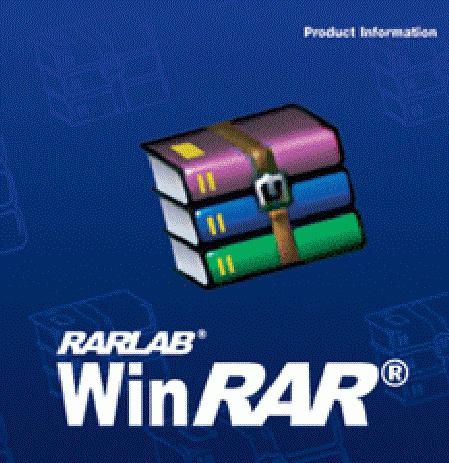
Как раз-таки архиваторы и позволяют извлекать все данные из файлов такого типа. Наиболее известными здесь являются WinRAR, WinZIP, 7-ZIP и т.д. Но здесь, как и с браузерами, лучше сразу изучить все возможности приложения, а только потом использовать его для повседневных задач.
Подключение планшетов и смартфонов
Что касается подключения мобильных гаджетов, в последнее время набравших невероятную популярность, здесь можно использовать «родные» утилиты, поставляемые вместе со смартфоном или планшетом. К примеру, для «яблочных» устройств это iTunes, для гаджетов Samsung это программы типа Samsung Kies и т.д.
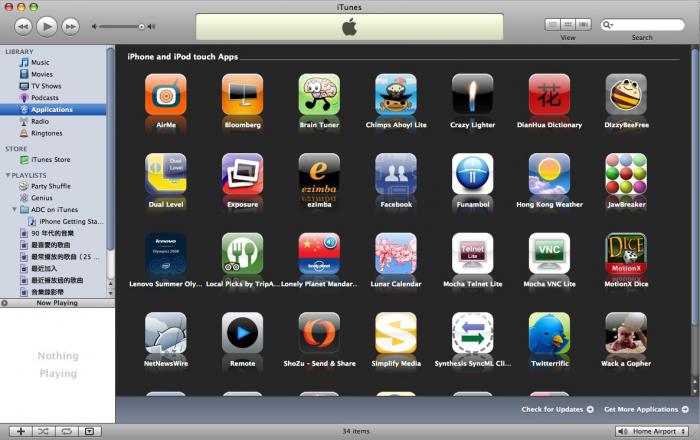
Если программного обеспечения в комплекте не оказалось, в Интернете можно найти универсальные утилиты, позволяющие работать на компьютерном терминале или ноутбуке с определенным устройством посредством связи через USB-соединение или Bluetooth.
Мультимедиа
Нельзя не сказать несколько слов о воспроизведении аудио и видео. Тут проблема заключается в том, что не всегда в системе имеются специальные кодеки и декодеры, отвечающие за корректную работу с файлами этих типов. Технологии кодирования и декодирования аудио и видео на месте не стоят. Так что лучше установить последний пакет, содержащий все средства. Самым простым вариантом может стать программный продукт K-Lite Codec Pack. Это, как говорится, универсальное средство на все случаи жизни.

Правда, при установке в задании параметров нужно выделить все компоненты. Быть может, некоторые из них и не понадобятся, однако рисковать не стоит. Мало ли, какие ситуации могут возникнуть.
Заключение
Важно понимать, что в данной статье дан лишь краткий обзор программ и приложений, которые необходимы для работы компьютера или использования его расширенных возможностей. Однако стоит отметить, что это базовый функциональный набор, без которого не сможет обойтись ни один современный пользователь. Естественно, существует еще огромное множество средств, которые позволяют не только расширить функциональную базу, но и получить некоторые удобства при работе. Впрочем, как уже понятно, описать их все просто невозможно.
Единственное, что можно отметить, это желательную установку средств разбиения жесткого диска на логические разделы. Ведь если «полетит» система, то информация, хранящаяся в виртуальных разделах, останется без изменений. А после восстановления системы можно будет пользоваться сохраненными данными как ни в чем не бывало.
Антивирусы
Хотя в Windows 10 есть встроенный антивирус (Защитник Windows), функционала современных антивирусов у него нет. Для полноценной защиты от вирусов и хакерских атак, рекомендую использовать проверенные платные решения, от популярных антивирусных компаний.
DirectX и NetFramework
DirectX как и NetFramework — специализированная среда для программирования, что используется разработчиками Microsoft. Первая более направлена на использование при написании компьютерных игр, вторая используется программистами как платформа для написания программ и сетевых решений.
Этот функционал устанавливается с помощью «Центра обновления Windows». Также можно скачать на сайте Microsoft.
Архиваторы
Windows 10 использует встроенный в проводник архиватор, который работает с расширением.zip. Для более комфортной работы с архивными файлами и поддержкой дополнительных форматов используйте такие решения:
| 7-Zip | Бесплатный файловый архиватор с высокой степенью сжатия. Работает с практически всеми известными форматами ZIP, RAR, CAB. Выполняет функции шифрования архивов. |
| Условно-бесплатная программа с мощным функционалом. Работает со всеми популярными форматами и автоматически их распознает. Умеет быстро распаковывать, качественно сжимать, шифровать файлы, создавать самораспаковывающиеся архивы, восстанавливать поврежденные архивы. |
Установка и обновление драйверов
Windows 10 использует для обновления драйверов и программного обеспечения «Центр обновления Windows». Автоматическое обновление не всегда предоставляет подходящие для ПК драйвера (если нужных в базе данных Microsoft нет, ОС устанавливает «близкие по духу» драйвера для устройства). Из-за этого часто происходят ошибки, с которыми пользователи сталкиваются каждый день.
Проигрыватели музыки, видео
Windows 10 предлагает пользователям для воспроизведения медиаконтента использовать:
- Кино и ТВ;
- Проигрыватель Windows Media.
Для работы с аудио, популярность среди пользователей получили:
AIMP  |
Отличное решение для меломанов. Программа распространяется бесплатно. Доступны функции смарт-плейлист, уникальная адаптивная фонотека, поиск с поддержкой фильтрации. Разработчики постоянно развивают продукт и работают над его оптимизацией. Полная поддержка устройств Windows 10. |
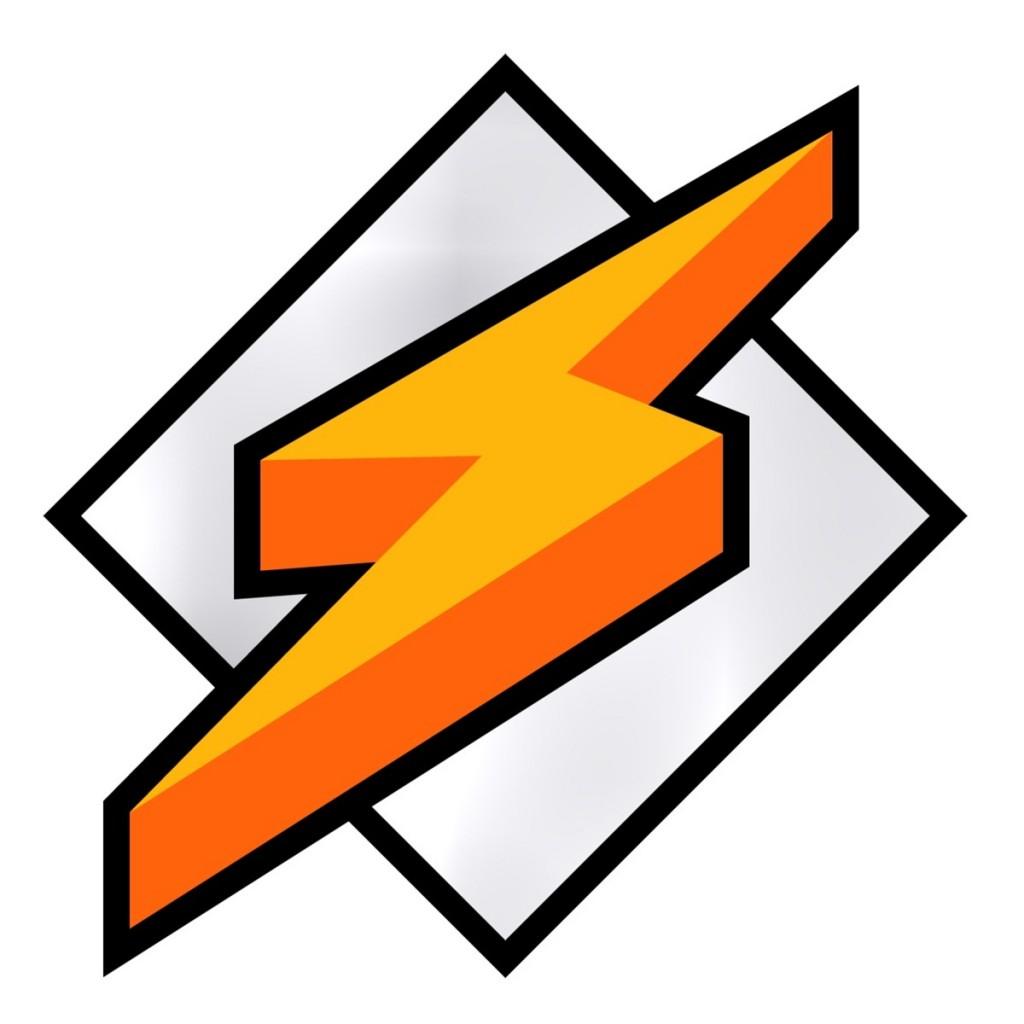 |
Качественная бесплатная программа для прослушивания музыки. Поддерживает воспроизведение большинства форматов аудио и видео. Имеет отличную сортировку аудио, синхронизацию с iTuns. Последняя версия была оптимизирована под Windows 7 (программа стабильно работает и на Windows 10), но компания Vivendi Group, выкупившая права Winamp пообещала выпустить в 2016 году программу в новом формате. |
Офисный пакет
Для работы с текстовыми файлами Windows предоставляет программы по умолчанию: блокнот и WordPad. Но их функционал скуден и не удовлетворят потребностям среднестатистического пользователя. Офисных пакетов много, но по удобству и качеству выделю несколько:
| Microsoft Office | Продвигаемый набор программ софтвенного гиганта. Разнообразность функций впечатляет, как и цена. Стоимость лицензии Office 2016 для 1 ПК 17299 рублей. У тех, кто знаком с Office 365 есть возможность . |
 |
Бесплатная утилита для работы с текстами, электронными таблицами, презентациями, графиками, базами данных. Используется для дома и бизнеса. |
| Свободно распространяющийся кросплатформенный, офисный пакет с открытым программным кодом. В пакет входит текстовый и табличный процессор, программа подготовки презентаций, векторный графический редактор, редактор формул, механизм подключения и работы с СУБД. | |
| Google Документы | Базовый офисный пакет, подвязанный к профилю Google и работающий через интернет браузер. В пакет входит документы, таблицы, презентации и формы. Работать можно онлайн и оффлайн. Все данные сохраняются автоматически на подключенном к профилю облаке Google Drive. |
Браузеры
По умолчанию Windows 10 предлагает пользователям для серфинга интернета , но и не запрещает использовать ПО других разработчиков.
| Браузер на платформе Chromium от корпорации Google. Имеет обширный функционал и поддержку расширений. Синхронизируется с остальными сервисами Google. На данный момент из-за дополнительного функционала (порой не нужного) использует много ресурсов ПК. | |
| Браузер на платформе Chromium от Яндекс. Синхронизирован с комплексами поискового гиганта. Менее требователен к системе и не нагружает так, как Chrome. | |
 |
Браузер с открытым исходным кодом. Имеет своеобразный интерфейс. Отлично оптимизирован для тестирования и работы веб-приложений. Разработчики выступают за «свободный интернет», поэтому в браузере присутствуют дополнительные настройки анонимной работы. |
|
Opera |
Подбирая программы для своего компьютера прежде всего необходимо вспомнить, а для чего вообще он приобретался и на какой конфигурации последнего был остановлен выбор.
Нужно понимать, что каждая отдельная программа создает определенную нагрузку на процессор, видеокарту, занимает какие-то объемы оперативной памяти и жесткого диска.
И если бездумно устанавливать все подряд, то про можно будет забыть.
Поэтому подбирать программы для компьютера нужно правильно исходить из того, на сколько возможна работа его с ними.
Какие существуют программы
Разнообразие программ для различных устройств, включая и ПК, в наше время просто поражает. Каждая из них разрабатывается для выполнения конкретных задач.
Поэтому по своему функциональному назначению программы для компьютера делятся на:
- Системные;
- Для обслуживания операционных систем;
- Программы для учебы (офисные, простые текстовые редакторы, переводчики, для оптического распознавания отсканированных документов и pdf файлов и преобразование их в текстовые документы, для вычисления математических выражений, для работы с различными форматами документов и т.д.).
- Архиваторы;
- Для обслуживания HDD и SDD дисков (жесткие диски);
- Для диагностики ПК;
- Файл менеджеры;
- Графические приложения, к примеру, Adobe Photoshop и программы для просмотра и систематизации фотографий на компьютере;
- Софт для полного удаления программ, к примеру, Your Uninstaller!;
- Кодеки для раскодирования видеопотока;
- Медиа аудио и видеоплееры;
- Видео редакторы и конвертеры;
- Программы обеспечивающие безопасность компьютера (антивирусы, сканеры и т.д.)
- Софт для записи DVD и Blu-ray дисков, к примеру, Nero BROM;
- Для создания образов дисков и работой с ними, к примеру, Alcohol 120% или DAEMON Tools Lite;
- Для интернета (общение в сети, браузеры, почтовые клиенты, интернет радио и т.д.);
- Для скачивания файлов из сети, к примеру, µTorrent, Download Master и другие;
- Виртуальные машины и сервера;
- Для разработки вебсайтов, к примеру, Adobe Dreamweaver или WYSIWYG Web Builder;
- Программы для улучшения интерфейса компьютера;
- Игры;
- Для разработки тех же игр, программ, веб-приложений;
- Специфический софт для выполнения конкретных задач, к примеру, Photodex ProShow для создания слайд шоу или FastTrust для определения трастовости сайтов.
Данный список еще можно долго продолжать так, как под большинство специфических задач уже разработан специальный софт.
К примеру, для сбора семантического ядра сайта существует специальная программа Key Collector и т.д.

Как мы уже говорили, указанный выше список можно продолжать еще долго, но мы рекомендуем, чтобы хотя бы одна, самая простая программа из каждой вышеуказанной категории была инсталлирована на ваш компьютер.
К счастью последние, даже очень слабые конфигурации ноутбуков, нетбуков и стационарных компьютеров позволяют справляться практически с любым часто используемым, простым софтом, таким как текстовые редакторы, браузеры, антивирусы, аудио и видео плееры, архиваторы и др.
Такими программами, как правило, пользуются начинающие пользователи ПК.
Более сложные программы, к примеру, такие как Vegas Pro, Camtasia Studio, Adobe Photoshop CC, Adobe Dreamweaver CS6 и другие, являются специфическими, требуют больших ресурсов компьютера и используются более опытными людьми, как правило, для обучения и работы.
К примеру программа Vegas Pro предназначена для работы с видеофайлами. Для комфортной работы с ней потребуется комп, как минимум с 2-х ядерным процессором и 2 Гб оперативной памяти.
Поэтому приобретая или скачивая софт обращайте внимание, какую конфигурацию ПК он поддерживает и с какой операционной системой он совместим.
Особенно обращайте внимание на соответствие с 32-х или 64-х битными версиями ОС Windows.
Теперь давайте разберемся, без каких программ работа на компьютере будет невозможна, или, по крайней мере некомфортна.
С чего начать
К примеру, вы приобрели ноутбук с установленной на него чистой ОС Windows 7/8/10 без софта, но с уже установленными драйверами устройств.
В первую очередь нужно установить программы для повседневной работы.
Мы не будем углубляться в то, какой софт должен быть, платный или бесплатный в нашем русскоязычном интернете эти понятия относительные.
Все что платно, к примеру, Microsoft Office, можно найти в бесплатной версии. Но помните использовать вы его будете на свой страх и риск, так как это будет нарушением законодательства.
Многое зависит от того, есть ли у вас доступ к интернету или нет. Идеальный случай, это когда с интернетом проблем нет.
Такой случай мы и будет рассматривать, ведь на дворе уже 21-й век.
Антивирус
Хороший антивирус - это надежная защита вашего компьютера от многих неприятностей.
Устанавливать его нужно как можно раньше, так как в последующем вы будете инсталлировать много софта как нужного, так и не нужно, скаченного с официальных сайтов или бог знает с каких интернет-ресурсов. А вредоносный код может быть вшит в любую программу.
Антивирусного софта на просторах интернет сейчас предостаточно. Но есть лидеры в этой области на которые стоит обратить внимание.
Предлагаемый ими антивирусный софт платный, но на безопасности экономить не стоит. Хотя есть и бесплатные версии.
Антивирусы от компании Kaspersky
- Kaspersky Internet Security, безусловный лидер, справляется со многими задачами безопасности, особенно при сёрфинге по интернет.
- Kaspersky Total Security – обеспечивая полную защиту всех устройств, работающих не только на ОС Windows, но и Android, а также Mac. Позволяет безопасно совершать онлайн-платежи, в реальном времени блокировать различные интернет-угрозы, защита общения в сети и многое другое.
- Kaspersky Anti-Virus. Обеспечивает базовый уровень защиты ПК, в том числе и при нахождении пользователя в интернет.

Для защиты домашнего компьютера будет достаточным использовать софт, указанный в п. 1 и 3.
Ключ приобретается на год для одного и более компьютеров, в зависимости от выбранного программного обеспечения.
Существуют и другие решения защиты от Kaspersky, для офисов и для бизнеса, но мы сейчас рассматриваем защиту сугубо домашнего ПК.
Стоят продукты безопасности от Kaspersky не дешево, поэтому в интернете можно найти много ключей активации, но, как правило, 90% из них не рабочие.
А те ключи, которые на первый взгляд сработали, в последующем заносятся на сервере компании в черный список и отключаются.
Поэтому давайте рассмотрим неплохую альтернативу Касперскому, которую используем мы.
Мы пользуемся этим антивирусом AVG Internet Security уже более 4-х лет, и за это время ни разу не переустанавливали Windows 7.
Существуют версии, как для 32-х, так и для 64-х битных ОС.
Защищает электронную почту от интернет атак, личные данные, имеется встроенный Firewall.

Если у вас нет денег на продукты от Kaspersky, смело используйте AVG Internet Security, тем более с ключами активации проблем не будет.
Eset Smart Security считается неплохим антивирусом. Основное его преимущество очень быстрая работа и он практически не грузит компьютер.
Поэтому если у вас слабая конфигурация ПК, то Eset Smart Security будет неплохим решением.
Также стоит отметить, что в интернете существует, так сказать, не гласная тех поддержка этого антивируса.

Огромное количество форумов, специальных сайтов, антивирусные базы и ключи активации (не забывайте по закон), все это сделало антивирус Eset очень популярным, несмотря на то, что существуют и негативные отзывы об этой программе. Но будет считать, что это происки конкурентов.
По крайней мере, от нас к этому антивирусу нареканий нет.
Avast
Avast, это антивирус, который распространяется бесплатно только для домашнего использования, что нам и нужно.
Отзывы об этой программе очень противоречивые, поэтому ставьте и пробуйте. Тем более что это отечественная разработка.
Также было замечено, что версии Avast 2012-2014 годов сильно подгружали компьютер, но есть надежда, что в следующих дистрибутивах, начиная с 2015 года эта проблема была решена.

Существует много других, как платных, так и бесплатных антивирусных программ, к примеру, Norton Internet Security, Panda, McAfee, украинский Zillya и другие, нужно просто ставить и пробовать.
Но не забывайте, что перед установкой нового антивируса, нужно обязательно удалить старый иначе в результате программного конфликта ваш компьютер просто зависнет.
Особенного не дружат между собой программные продукты от Kaspersky и от Eset.
Теперь давайте рассмотрим другие программы для компьютера, не менее важные.
Браузеры
Целесообразно ставить браузеры в первую очередь тогда, когда уже есть выход в интернет. Ведь где-то нужно искать необходимые программы?
В ОС Windows уже есть встроенный браузер Internet Explorer, но честно говоря, работает он не очень быстро. Будем надеется, что в Windows 10 браузер Spartan заработает быстрее.
Браузеры, которые стоит устанавливать :
- Google Chrome;
- Opera;
- Firefox.
Конкретной рекомендации тут нет. Но знайте, что у каждого браузера есть огромное количество расширений, к примеру, для скачивания видео с сайтов и YouTube, для анализа посещаемого ресурса и много других полезных дополнений.
Больше всего их у Firefox и Chrome, но при этом последний работает быстрее. Поэтому ставьте, пробуйте, оставляйте понравившийся браузер.
Софт для работы с сетью Torrent
Итак, антивирус у нас установлен, браузер тоже, теперь можно серфить по интернету в поисках программ для компьютера.
Мы думаем не стоит тут рассказывать про Torrent трекеры, всем они уже известны.
На данных ресурсах можно найти огромное количество нужных программ, но, чтобы скачать их оттуда понадобиться специальное приложение, к примеру, µTorrent, которое нетрудно найти в интернет, и еще проще его установить.
Затем скачайте с сайта файл с расширением torrent, он небольшой, в пределах 15 Кб.
Откройте этот файл с помощью программы µTorrent. Как правило, закачка начнется автоматически.

Размер таких сборок может достигать 8 Гб, поэтому без безлимитного интернета и программы µTorrent или ее аналога BitTorrent тут не обойтись.
Неплохие сборки программ от BELOFF, но есть и альтернативные решения.
Эмуляторы оптических дисков
Для того чтобы использовать описанный выше способ вам понадобиться специальный софт так называемые эмуляторы оптических дисков.
К примеру, бесплатное решение DAEMON Tools Lite или платное Alcohol 120%.
С помощью этих программ можно создать виртуальный оптический диск, на который в последующем будет смонтирован скаченный вами образ с расширением ISO.
Выглядит это так.

Теперь вы сможете открыть диск в проводнике и запустить стартовый файл.

После запуска сборка будет выглядеть так.

Достаточно поставить галочку напротив нужных приложений и запустить установку. Все произойдет автоматически.
Архивация и распаковка файлов
Отдельно скаченные программы, как правило, будут упакованы в архивы с расширением rar или zip.
Чтобы их разархивировать необходимо установить программы WinRar (rar) и 7-zip.
Они бесплатные и находятся в интернет в свободном доступе.
Microsoft Office
Существует бесплатная альтернатива, офисный пакет OpenOffice. Менее функциональный и к нему нужно привыкнуть, но для редактирования текстовых документов его вполне хватает.
Системные программы
Если вы любите играть в разные игры в первую очередь поставьте DirectX 9.0с.
Этот софт обеспечит совместимость установленной игры с видеокартой и аудиоустройствами.
Установка Adobe Flash Player в первую очередь позволить просматривать анимацию и видеоролики в уже установленных ранее браузерах.
Для стабильной работы программ и скриптов, онлайн-игр, разработанных на языке Java установите Java Se JDK.
Обслуживание операционных систем
Наиболее распространенные и популярные программные решения это TuneUp Utilities и CCleaner. Мы их рекомендуем, так как сами используем.
Особенно хотелось бы выделить TuneUp Utilities, который обладает огромным функционалом и может работать в автоматическом режиме, выдавая пользователю отчет о проделанной работе.

Программы для учебы
Но существуют программы, которые будут полезны всем ученикам и студентам.
Про Microsoft Office мы писали выше, повторятся не будем.
Для онлайн-перевода многим будет интересна программа QTranslate. Для более профессионального перевода можно использовать PROMT Pro Giant.

Но если не хотите устанавливать софт можете воспользоваться переводчиком от Google https://translate.google.ru/.
Для сканирования книг и конвертирования полученных изображений в формат Word можно использовать программу FineReader.

Эта программа обладает и другим очень полезным функционалом, благодаря которому обучение будет проходить намного комфортней.
Программа Foxit Reader обеспечит вам качественный просмотр файлов в формате PDF, а WinDjvew открывает файлы в формате Djvu (аналог pdf, но документ в этом формате намного легче).
Для тех, кто обучается на web-разработчиков или программистов будет полезна программа Notepad. Это текстовый редактор, обладающий большим полезным функционалом для этой категории людей.
Дальше нет смысла развивать эту тему, так как, к примеру, для архитектурного проектирования будет полезна программа AutoCAD, для создания анимации и видеоэффектов Vegas Pro или After Effects, а для создания трехмерных объектов Cinema 4D и так далее.
Обслуживание HDD и SDD дисков
С этой задачей неплохо справляется вышеописанная нами программа TuneUp Utilities.
Но есть и отдельные решения, которые целенаправленно занимаются только обслуживанием жестких дисков.
К сожалению, встроенные возможности операционных систем не настолько эффективны.

Ставьте, пробуйте оставляйте лучшую с вашей точки зрения.
Для диагностики ПК
Есть много аналогичный программ, интернет вам в помощь.
Файл менеджеры
Самый популярный, простой, доступный, а самое главное удобный файл менеджер-это Total Commander, но для подключения к интернету через протокол FTP его не используйте, есть проблемы с безопасностью.
Устанавливайте его и используйте взамен стандартного проводника Windows.

Для передачи файлов по протоколу FTP лучше использовать программу FileZilla.
Графические приложения
Для того чтобы просматривать фотографии будет вполне достаточным встроенного в Windows просмотрщика фотографий и приложения Live Photo Gallery.
Если у вас большой каталог фотографий, то мы рекомендуем установить программы ACDSee Photo Manager, Photo Commander и другой аналогичный софт.

Для работы с графикой на начальном уровне подойдет программа Paint, она уже встроена в систему.
Для профессиональной работы с растровой графикой лучше всего подойдет всем известный Adobe Photoshop CC. Для работы с векторной графикой CorelDRAW или Adobe Illustrator.
Но не забудьте, что при этом должна быть соответствующая конфигурация компьютера.
Полное удаление программ
Многие пользователи ПК игнорируют данный софт, а зря. Дело в том, что удаление программ в Windows, мягко говоря, желает быть лучшим.
В системе остается много следов от удаленного софта, особенно в реестре. Это в конечном счете приводит к переполнению жесткого диска и засоренности реестра.
Как итог, компьютер начинает подтормаживать.
Для таких целей лучше использовать специальные программы от сторонних разработчиков, которые корректно удаляют ненужный софт без оставления каких-либо следов в системе.
Особенно это нужно тем, кто постоянно экспериментирует с новыми программами.
Что мы можем посоветовать? Мы давно пользуемся Your Uninstaller и рекомендуем ее вам.

Также неплохо себя показала программа Uninstall Tool.
Программы отслеживают, какие приложения были установлены в последе время и выводит их в первую очередь. Обладают и другими возможностями.
Кодеки
Кодеки, как же без них! Ведь некоторые видеофайлы просто не будут открываться.
Лучше установить кодеки пакетом, чтобы сразу охватить как можно больше форматов видео, ведь в самой системе этот пакет очень ограничен.
Самый распространённый и популярный пакет-это K-Lite Codec Pack со встроенным проигрывателем. Существует в различных версиях, поэтому ищите самую последнюю и устанавливайте.

Неплохой пакет SAM CoDeC Pack. Как правило, отдельные пакеты кодеков друг друга дополняют.
Бывают случаи, когда видеофайл после установки всех пакетов все равно не открывается. Значит, нужно узнать формат видео файла и под него найти отдельный кодек и установить его.
Как пример, можно привести формат MKV. Когда он впервые появился, не все пакеты содержали кодек для работы с ним и это была проблема.
Медиа аудио и видео плееры
Сейчас современные плееры открывают практически все аудио и видео файлы. А если не открывают, то достаточно будет установить дополнительный кодек.
- VLC Media Player;
- Light Alloy;
- JetAudio.
- Winamp;
- PowerDVD;
- Quick Time Pro.
Некоторые программы, где идет проигрывание видео отказываются работать без предустановленной Quick Time Pro, поэтому учтите это.
В п.1 и 2 плееры, которые наименее грузят компьютер.
Конечно же, существуют и другие медиа плееры, а также целые аудиоцентры, к примеру, AIMP, но это уже для профессиональной работы с аудио.
Видео редакторы и конвертеры
Как правило, этим софтом пользуются уже продвинутые пользователи, но кто сказал, что и вы такими не будете.
Конвертеры.
Начнем с них, так как некоторые ранние версии видео редакторов могут не открыть новые форматы видеофайлов и придется, перед тем, как начать редактировать видео, переформатировать его в другой формат.
Неплохо себя показала программа Video Converter Ultimate. Очень быстро работает, может конвертировать в популярные форматы не только видео, но и аудио.
Freemake Video Converter, простой, бесплатный многофункциональный конвертер, поддерживает большинство современных форматов видео.
Существует в базовой, Gold Pack и Subtitles Pack версиях. Ключи для предпоследней и последней версий можно найти в интернет, но и базовой вполне хватает.
Также стоит обратить внимание на программу ВидеоМастер. Поддерживает все необходимые возможности по конвертированию видео в различные форматы и не только.
Видеоредакторы.
Для начального уровня будет полезна программа Windows Movie Maker.
Очень простой и понятный видеоредактор, который был уже встроен в ранние версии ОС Windows.
Начиная с седьмой версии вы уже его в системе не найдете, но можете скачать отдельно и установить.

ВидеоМАНТАЖ отличная альтернатива Windows Movie Maker. Тоже очень простой и удобный видеоредактор. Вы легко сможете создать интересные видеоролики с красивыми переходами и эффектами.
Для профессионального редактирования видео можно использовать программы Adobe Premiere Pro CC или Vegas Pro.

Но чтобы работать с этим софтом придется пройти отдельное обучение.
Программы для записи DVD и Blu-ray дисков
Если вы планируете хранить свои данные на CD, DVD или Blu-ray дисках, то без специальных программ тут не обойтись.
Самые известные из них, это Nero Burning ROM и UltraISO, обладает всем необходимым функционалом для прожига дисков.
Также стоит обратить внимание на Ashampoo Burning Studio – позволяет создавать проекты и прожигать все типы современных дисков.

Программы для интернета
На браузерах мы останавливаться не будет, тут все понятно. Теперь рассмотрим основные программы для интернета, которые будут необходимы вам на начальном этапе работы с компьютером.
Почтовые клиенты.
Программ для работы с почтой очень много. Самые известные из них это The Bat, Thunderbird от Firefox, Opera Mail, eM Client и другие.
Мы пользовались The Bat, Thunderbird поэтому их и рекомендуем, так как нареканий к ним нет. Но The Bat платная, хотя, в общем сами понимаете.
Общение в интернет.
Нельзя не упомянуть про Skype. Но старайтесь ставить эту программу в самом конце и отключите ее в автозагрузке, так как она действительно напрягает компьютер.
ICQ – популярная программа для общения в интернет в реальном времени. И хотя, Skype ее постепенно вытесняет, все же многие люди ей еще пользуются, так как она легкая и не грузить компьютер.
Viber, отличная программа для бесплатного общения. Можно устанавливать на ПК и смартфоны и совершать голосовые и видео звонки. Но сначала Viber устанавливается на смартфон, а потом происходит синхронизация последнего с компьютером.
Недостаток Viber, пока еще малая популярность, и как следствие малое количество устройств с установленным на них этого софта. Но Skype тоже когда-то не был популярным. Время все исправит.
Может пригодится, так как позволяет получить доступ к другому компьютеру и управлять им. Конечно же, только с разрешения хозяина ПК.
Это будет полезным, если вы не сможете установить какую-либо программу или решить возникшую проблему.
Человек, который находится в 1000 км от вас, с помощью TeamViewer сможет легко вам помочь.

Также позволяет передавать файлы.
Скачивание и загрузки.
Про µTorrent и его аналог мы уже рассказывали, повторяться не будет.
ВидеоМАНИЯ – программа позволяет скачивать видео из интернета, включая и из YouTube, других видео хостингов и социальных сетей, включая и ВКонтакте и Одноклассники .
DVDVideoSoft Free Studio, одновременная загрузка большого количества видео из YouTube по ссылкам. Обладает и другим полезным функционалом. Расширенная версия платная.
HAL – программа для поиска торрентов. Позволяет быстро найти и скачать фильм, программу с торрент трекера. Очень экономит время. Как это выглядит, смотрите ниже.

Для безопасного использования программы обязательно должен быть установлен надежный антивирус.
Другие программы такие как Радио Точка (онлайн-радио), RusTV (для просмотра телеканалов в онлайн режиме) устанавливайте на ваше усмотрение.
Виртуальные машины и сервера
Такие программы, конечно же, ставят люди, которые знают, что делают.
Виртуальные машины позволяют создать на стационарном ПК еще один, но только виртуальный компьютер.
Это делается с разными целями, основная из них, это тестирование софта или скрытие своего присутствия в сети, при этом еще используются прокси-сервера.
Хорошо себя показали такие виртуальные машины, как VMware Workstation и VirtualBox.

Как их устанавливать и настраивать предостаточно информации в интернете.
Локальные и другие сервера.
Тоже для опытных пользователей. Устанавливаются, как правило, для создания и тестирования сайтов и веб-приложений на компьютере.
Многим известен локальный сервер Денвер. После его установки можно запускать и тестировать сайты через доменное имя на своем компьютере без выхода в интернет.
Использует 80-й и 443-й порты, поэтому если они заняты другими программами, то сервер не работает.
К таким программам могут относиться Skype, виртуальные машины, встроенный в Windows сервер IIS, TeamViewer и другие.
Существуют не локальные программные и аппаратные сервера, которые предназначены для огромного количества задач, к примеру, для создания хостинга.
Но это глубокая тема и развивать ее сейчас нет смысла.
Для разработки веб-сайтов
Специфический софт, конечно же будет интересен не всем. Но кто хочет научиться самостоятельно разрабатывать сайты для себя или на заказ, то установите такие программы как Adobe Dreamweaver или WYSIWYG Web Builder последних версий.
Неплохой аналог WYSIWYG Web, это программа WebSite X5. Имеет большой каталог готовых шаблонов, поэтому позволяет создавать простые сайты буквально налету без знания html, css и php.

Интерфейс и гаджеты
Разнообразие такого софта просто поражает. Одни программы меняют панель быстрого запуска или возвращают в Windows 8 кнопку пуск, другие устанавливают часы на рабочий стол и т.д.
К каждой программе есть подробное описание. Экспериментируйте.
Создание слайд шоу
Созданием красивых слайд-шоу увлекаются многие. А те, кто еще этим не занимался, то рекомендуем, так как ваша домашняя видеотека значительно расширится красочными видео, сделанных из фотографий.
Лидерами в создание слайд-шоу являются такие программы :
- SlideShow Ultimate;
- ФотоШОУ Pro.
Ставьте и пробуйте. Как пользоваться программами, есть много обучающего видео на YouTube.

Создание скриншотов
Последнее на чем хотелось бы остановиться это на программах для создания скриншотов.
В любом случае это полезный софт, который позволяет на лету сделать скриншот с любой области экрана.
К примеру, вы не можете скачать какую-то фотографию с сайта (стоит защита), а она вам очень понравилась. Как выйти из этого положения?
Запускаем специальную программу и делаем по границам фотографии скриншот. Сохраняем его на компьютере и все, фотография у вас.
- Ashampoo Snap – имеет встроенный редактор и большую базу эффектов, поэтому вы сможете сразу же преобразить изображение.
- TechSmith Snagit – делает скриншоты, записывает видео с экрана, захватывает картинки из приложений, обладает другим полезным функционалом.

Punto Switcher
И все же напоследок, если вы набираете много текстов на разных языках, то программа Punto Switcher будет незаменима.
Она автоматически переключает раскладку клавиатуры с одно языка на другой.
К примеру, на английской раскладке вы набираете слово «программа».
Первые две - три буквы еще будут печататься на английском языке, но затем Punto Switcher поймет, что вы набираете русское слово и автоматически переключится на нужный язык.
Не отвлекаясь на переключение раскладки клавиатуры, вы будет дальше продолжать печатать.
Подводим итог
Статью можно было продолжать до бесконечности, разнообразного софта действительно очень много.
А также какие из них можно установить сразу на начальном этапе для комфортной работы.
В дальнейшем, по мере приобретения опыта, вы уже сами разберетесь, какого софта вам будет не хватать, а кокой будет лишним.
Только не забывайте, что программы нужно удалять правильно. Для этого используйте специальный софт. Удачи.

